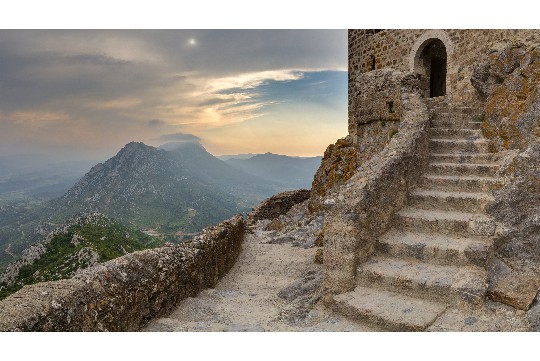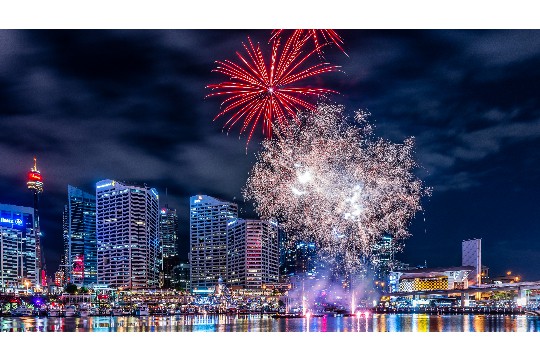轻松掌握!关闭夜间模式的全面指南提供了详细的步骤和技巧,帮助用户快速有效地关闭各种设备和应用程序中的夜间模式。该指南可能涵盖了智能手机、平板电脑、电脑以及特定应用程序(如阅读器、浏览器等)的夜间模式关闭方法。通过遵循这些步骤,用户可以根据自己的需求调整屏幕亮度和色温,保护视力并享受更舒适的视觉体验。无论是白天还是夜晚,用户都能轻松切换回正常模式。
在数字时代,夜间模式已成为众多设备和应用程序中的一项实用功能,旨在减少屏幕蓝光对用户的眼睛刺激,提供更舒适的夜间阅读体验,当白天来临或用户希望恢复正常的屏幕显示时,如何关闭夜间模式便成为了一个值得探讨的问题,本文将详细介绍在不同设备和平台上关闭夜间模式的最新方法,帮助用户轻松掌握这一技能。
一、智能手机篇
智能手机作为我们日常生活中不可或缺的一部分,其夜间模式的开关操作也备受关注。
1、iOS系统
控制中心操作:对于iPhone用户,下拉屏幕右上角进入控制中心,长按或重按亮度调节条,即可看到“夜览”选项,点击该选项旁边的开关按钮,即可快速关闭或开启夜间模式。
设置菜单:进入“设置”>“显示与亮度”,找到“夜览”选项并点击进入,你可以手动关闭夜览模式,或者设置自动开启和关闭的时间段。
2、Android系统
快捷设置:大多数Android手机在屏幕下拉通知栏中提供了夜间模式的快捷开关,只需下拉通知栏,找到并点击夜间模式图标即可关闭。
系统设置:进入“设置”>“显示”或“显示与亮度”,找到“夜间模式”或“暗色模式”选项,你可以选择关闭夜间模式,或者调整其自动开启和关闭的条件,如根据日落日出时间或自定义时间段。
二、电脑篇
无论是Windows系统还是macOS系统,电脑上的夜间模式也都有其独特的关闭方法。
1、Windows 10/11

快速操作中心:点击屏幕右下角的时间区域,打开快速操作中心,你可以找到夜间模式(或称为“夜间灯光”)的开关,点击即可关闭。
设置菜单:进入“设置”>“系统”>“显示”,找到“夜间模式”部分,你可以手动关闭夜间模式,或者设置其自动开启和关闭的时间段,你还可以调整夜间模式的强度,以满足个人需求。
2、macOS
通知中心:点击屏幕右上角的通知中心图标,找到并点击“夜览”选项旁边的开关按钮,即可关闭或开启夜间模式。
系统偏好设置:进入“系统偏好设置”>“显示器”,在“夜览”选项卡中,你可以手动关闭夜览模式,或者设置其自动开启和关闭的时间段,与Windows类似,macOS也提供了调整夜览模式强度的选项。
三、浏览器篇
现代浏览器如Chrome、Firefox等也提供了夜间模式功能,以改善用户的阅读体验。
1、Chrome浏览器

地址栏快捷操作:在Chrome地址栏中输入“chrome://flags/#enable-dark-mode”并回车,找到“Force Dark Mode for Web Contents”选项,并将其设置为“Disabled”即可关闭浏览器的夜间模式,但请注意,这种方法可能会随着Chrome版本的更新而失效。
扩展程序:如果你安装了夜间模式扩展程序,只需在扩展程序管理页面中禁用该扩展即可。
2、Firefox浏览器
设置菜单:进入“设置”>“常规”,在“主题”部分选择“明亮”主题即可关闭夜间模式,如果你安装了夜间模式主题或扩展,也可以在相应的位置进行禁用。
四、其他设备与应用
除了智能手机、电脑和浏览器外,还有许多其他设备和应用程序也提供了夜间模式功能。
1、智能手表与手环
- 大多数智能手表和手环都通过其配套的手机应用程序进行设置,在应用程序中,你可以找到夜间模式的开关选项,并根据需要进行关闭或开启。

2、电子书阅读器
- 电子书阅读器通常也提供了夜间模式功能,以减少屏幕蓝光对眼睛的刺激,你可以在阅读器的设置菜单中找到夜间模式的开关选项,并进行相应的操作。
3、社交媒体与视频应用
- 许多社交媒体和视频应用也提供了夜间模式功能,以改善用户的浏览和观看体验,你可以在这些应用的设置或账户信息中找到夜间模式的开关选项,并根据需要进行关闭或开启。
五、总结与建议
关闭夜间模式的方法因设备和平台而异,但大多数都提供了简单快捷的操作方式,为了保持最佳的屏幕显示效果和眼睛舒适度,建议用户根据实际需要和光线环境来开启或关闭夜间模式,定期检查和更新设备和应用程序的设置也是保持最佳使用体验的重要一环。
通过本文的介绍,相信你已经掌握了在不同设备和平台上关闭夜间模式的最新方法,希望这些信息能够帮助你更好地管理屏幕显示效果,享受更加舒适和健康的数字生活。